win8解决系统映像制作的麻烦
让人头疼的系统更新功能,win8系统如何来应对-

让人头疼的系统更新功能,win8系统如何来应对?
导读:相对于win7、win xp系统,win8系统是一个比较新的系统,所以在它的系统里面还有一些漏洞,需要通过系统更新来完成,但是在win8系统默认的是自动下载并安装更新,这样总是让我们手足无措,接下来让我们来看下win8系统是如何来应对这个头疼问题的。
1.在桌面直接window键+X组合键打开快捷菜单,然后选择控制面板选项。
2.在所有控制面板选项里找到windows更新并点击进入。
3.在左侧选择更改设置,然后重要更新下面的选项我们就可以根据自己的需要选择了,建议选择下载更新,但是让我选择是否安装更新。
原来系统更新这个让人头疼的问题,在win8系统中三个小步骤就可以轻松搞定了。
如果你也遇到这个头疼的问题,不妨操作看看哦。
系统安装修复大全与引导(附win8 UEFI解决办法)原稿

目录(原稿)前言(一)相关概念一、安装分类1.原版镜像安装2.镜像还原安装二、引导模式三、硬盘格式四、引导与硬盘格式的关系五、PE六、启动项(二)安装种类及步骤一、原版镜像安装1.升级安装2.U盘安装3.Win$man安装4.NT6安装器安装二、镜像还原安装(GHOST)传统引导(MBR)安装方法1.直接双击安装2.进入PE安装3.自己封装系统并还原UEFI引导使用GHOST方法安装(三)引导详解一、硬盘格式和分区二、引导修复工具三、预装Windows8电脑(UEFI)的解决办法(四)多系统引导一、Windows多系统的安装和引导1.MBR引导2.GPT引导二、跨平台多系统的引导(五)将系统安装到移动硬盘或硬盘(移动系统)一、Windwos二、Ubutnu三、Pe或其它微型系统(六)使用原版镜像无损修复系统(非重装,推介)附录(一):引导方面详细介绍附录(二):支持uefi引导的PE原稿声明前言:这篇文章主要是写系统安装和引导方面的概念的大概流程,具体方法大家可以自行百度,因为百度上有很多,所以我就不详写了。
常常听到有人说我会装系统,却很少听到说我懂装系统,在我看来“会”和“懂”时是差别的,只要你会模仿,也算是会,但是“会”,只能应对一般情况,当遇到UEFI引导,或多系统引导的时候,你还能淡定吗?只有真正懂了,你才能游润有余地面对大多数状况。
所以希望大家通过这篇文章能对与安装和引导方面相关的知识有所了解,而不是简单地模仿。
授之以鱼不如授之以渔,我希望你们看完这边文章对于系统安装和引导的过程有一个概念。
(一)相关概念(一)安装分类1.原版镜像安装(最纯净最原始的系统)原理:其实就像你安装软件一样。
譬如说msdn下载的系统,其实就是一个安装程序注意:由于是原版系统,说以安装完后要激活镜像***XXX.iso形式的文件,简单来说就是一个压缩文件msdn***微软的资料库,里面有微软所有发布过的系统、office、编程软件等东西,还有这些东西的帮助激活***微软验证正版用户的方法,因为系统是要收费的,不过伟大中国人怎么会买微软的账,所以一样东西叫伪激活(KMS)。
Windows 8使用中的几个问题及解决办法

Windows 8使用中的几个问题及解决办法1、双系统安装对于选择选择双系统体验的同学,切记要选择镜像目录下sources文件夹下的setup.exe进行安装,如果直接双击了镜像一级目录下的setup.exe,原有系统会被覆盖安装。
2、应用商店进不去 / "为什么我的电脑明明联网了,还提示我未连接到Internet?“如果当时用的是本地账户,切换为Micorosoft账户登录(MSN、Hotmail、Windows Live ID均可)。
切换方法:Win+i——更多电脑设置——用户——切换为Micorosoft账户。
会要求输入邮箱及密码,通过验证后重启生效。
这里需要注意的一点是此时本地账户和Micorosoft账户已经关联(如图所示),开机时输入本地密码进入本地账户,输入Micorosoft密码则进入Micorosoft账户,所以同学们不要再输入本地密码了,否则还是会打不开商店。
3、视频、音乐、图片应用的使用要让相应文件在这些应用里显示,首先要将其包含到相应媒体库中,以图片为例。
在放有图片的文件夹上右击---“包含到库中”---在右面的弹出菜单里选择“图片”。
现在再去Metro里的图片看看----4、传统控制面板在哪儿可以找到?看到论坛里有同学说找不到传统的控制面板,解决方法如下--① 在传统界面下win+i---右方弹出菜单里选择“控制面板”②传统桌面右击--个性化--更改桌面图标--勾选“控制面板”--应用确定。
就可以在桌面上显示控制面板图标了,如图。
5、天气应用无法使用win8自带的天气应用貌似不支持,不过应用商店里可以找到替代应用。
打开应用商店--新闻和天气--下载安装Elements Weather Forecast另外,这个应用默认显示华氏摄氏度,修改为摄氏度的步骤:在该应用界面win+i--弹出菜单里选择“Measurement units”--Temperature选项里将默认的Fahrenheit换为Celsius即可。
怎么利用映像修复还原系统

怎么利用映像修复还原系统有时我们电脑系统崩溃了,不一定要用ghost来还原修复,还有其他方法,如映像修复和系统还原,这样在系统崩溃后就可以保证你将系统还原到最近的一个正常状态,一起来体验下吧.1.映像修复映像修复是Windows 7的新功能之一,它的工作原理与大家熟知的Ghost类似。
创建时,将整个分区备份为映像文件,修复时,再将映像文件释放到指定的硬盘分区中。
创建映像在Windows 7的窗口下进行,而用映像来恢复系统只能通过修复光盘来实现。
这一设计理念既照顾了操作的简易性又考虑了适用性。
创建映像一般在系统工作正常时进行,没必要用修复光盘来实现,而在系统窗口下操作简单、方便易行。
一般地,映像修复主要用于彻底地修复受损的系统,相当于重新安装,但创建映像前安装过的软件、对系统进行过的设置却能完整地保留下来。
当系统已不能启动时,也是最需要之时,修复光盘的挺身而出有效地解决了其他恢复措施(比如文件恢复)因系统无法启动而不能实施的弊端。
2.系统还原简单地讲,当我们安装应用软件、硬件驱动或进行系统设置时,Windows会首先将当前系统的状态记录下来,形成一个备份。
今后,如果系统工作不正常了,可将整个系统恢复到备份时的状态。
这一功能貌似不错,但在Windows XP及以前的系统中,真正使用过这一功能的人却并不多,究其原因:还原需要在系统启动后进行——可是,当系统已不能启动时也是最需要还原时,它却因系统无法启动而成为空谈。
为此,很多电脑爱好者在装完系统后的第一件事就是关闭这一功能,久而久之,很多朋友用户根本不知还有这一功能存在。
Windows 7仍然保留了这一功能,但相信大家会舍不得关闭它,因为它可通过修复光盘来还原系统——彻底解决了先启动后还原的诟病。
1)还原点的创建默认地,Windows 7会适时自动创建还原点,例如,安装硬件驱动程序时、安装部分软件时、对系统进行重要的设置时。
也可手动创建,一般地,如果你认为某些操作可能会影响系统的稳定性、安全性,比如安装试用软件、更新非官方驱动程序时需要手动创建一个还原点。
系统文件映像劫持解决办法

系统文件映像劫持解决办法未知系统文件映像劫持解决办法一个月前,我就中了这个插件的影响,而且当时里面很多病毒,木马,经360清理过之后就只有两个.exe留下了。
Rstray.exe和另外一个关于QQ医生的.exe程序。
到今天是在被这玩意搞烦了,就把他们清理了。
现在把我清理的方法呈上,供大家参考使用,因为我在网上找了好多,关于他的解决方法的帖子不是很多,放在这里,看能付帮助网友~注册表清理:一般情况下,这个镜像劫持一般位于注册表的下面未知:[HKEY_LOCAL_MACHINE\SOFTWARE\Microsoft\WindowsN T\CurrentVersion\ImageFileExecutionOptions ,360报的目录名字中HKLM就是指的HKEY_LOCAL_MACHINE。
在这个目录下只要把从360里面报的东西给删除掉,基本上,就可以清除了,在用360扫描时就不会有“未知系统文件镜像劫持”这个插件了。
我看了几个同事的机子,他们也都是有这个目录的。
至于哪些是安全的,哪些是木马,我还没有办法分清楚了,我的做法是:将这个目录下的东西全部删除掉,然后再把ImageFileExecutionOptions 这个删掉。
这个在我理解,也就是个镜像而已,不会影响系统或程序的运行。
1.所谓的映像劫持IFEO就是Image File Execution Options(其实应该称为“Image Hijack”。
)它是位于注册表的HKEY_LOCAL_MACHINE\SOFTWARE\Microsoft\WindowsNT\CurrentVersion\Image File Execution OptionsIFEO的本意是为一些在默认系统环境中运行时可能引发错误的程序执行体提供特殊的环境设定。
由于这个项主要是用来调试程序用的,对一般用户意义不大。
默认是只有管理员和local system有权读写修改。
安装Win8系统后的十个优化技巧

Win8系统安装之后必做的十项优化小技巧xp系统即将停止服务,win7和win8系统已然是大家更型换代的首选,在安装了win8之后我们首先要做的就是对自己的系统进行优化,很多用户会选择在Win8系统中使用第三方优化软件,但是却经常会导致各种各样的问题,因此系统城的小编就为大家介绍一下安装Win8系统后的十个手动优化技巧。
1、Win8索引选项,减少硬盘压力依次点击打开控制面板–索引选项–选中索引项–修改–取消不想索引的位置。
(索引服务对系统性能的影响)如果习惯用everything 这款神器来搜索文件,可以关闭索引功能。
控制面板–管理工具–服务- Windows Search 禁用。
(建议用everything,所以禁用掉吧)2、Windows Defender关闭全盘扫描功能我们可以排除信任的EXE程序,建议排除explorer.exe(资源管理器进程),如果你不用系统自带的杀毒软件,也可以直接关闭它。
Win+X –控制面板–Windows Defender –设置–实施保护-去掉勾和管理员–启用Windows Defender –去掉勾。
3、关闭Win8家庭组关闭方法:Win+C –设置–更改电脑设置–家庭组–离开;如果用不到家庭组可以直接把家庭组服务也给关闭了:控制面板–管理工具–服务–HomeGroup Listener 和HomeGroup Provider 禁用。
4、关闭Win8磁盘碎片整理计划用好磁盘碎片整理可以提高磁盘性能,如果习惯手动整理,可以关闭整理计划,避免在你工作的时候自动整理,影响性能。
打开资源管理器,选中磁盘- 属性–工具–对驱动器进行优化和碎片整理–优化–启用–取消选择按计划运行(建议用,所以禁用掉吧)5、Superfetch服务设置控制面板–管理工具–服务– Superfetch - 启动类型–自动(延迟启动),可以避免刚启动好Win8对硬盘的频繁访问。
6、清理Windows.old文件夹方法1:快捷键Win+X - 命令提示符–输入rd X:windows.old /s (X代表盘符)方法2(推荐):C盘–右键–属性- 磁盘清理- 选中以前的Windows 安装复选框–确定清理。
WIN8系统出现乱码的解决方法

WIN8系统出现乱码的解决方法
windows8.1和之前的windows操作系统有很大的不同,相信用过的人都了解这一点,所以显得并不太稳定。
进行系统更新后有一定几率出现乱码问题,怎么解决呢?店铺将介绍两种解决办法。
WIN8系统出现乱码的解决方法
更新系统后出现乱码问题。
第一种方法:由于可能是安装系统更新后出现的,可能是某些补丁未能完全发挥作用,建议重启电脑可能修复问题。
第二种:右键点击“这台电脑”,选择“属性”,弹出windows8.1基本信息界面。
选择左边框中的“高级系统设置”,在弹出的对话框中找到“系统保护”并点击。
在这个界面里可以选择“系统还原”将计算机还原到上一个还原点,也可以手动创建一个还原点。
一直选择默认选项,再等待一会儿就可以将电脑恢复到未安装更新之前的状态。
抛弃Ghost,自己动手制作Win8.一、Win8.1Update出厂恢复镜像
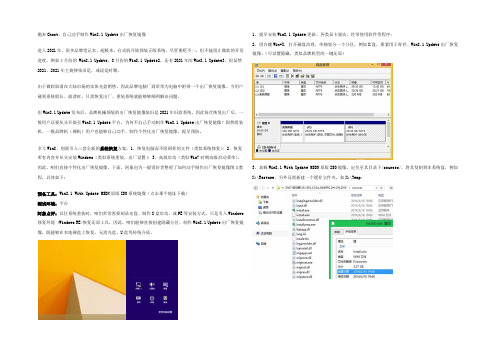
抛弃Ghost,自己动手制作Win8.1 Update出厂恢复镜像进入2021年,很多品牌笔记本、超极本、台式机开始预装正版系统,尽管褒贬不一,但不能阻止微软的开发进度,例如4月份的 Win8.1 Update,8月份的Win8.1 Update2,还有2021年的Win8.1 Update3,很显然2021、2021年主旋律依旧是,或说是时期。
由于微软取消在大陆市场的实体光盘销售,因此品牌电脑厂商常常为电脑中附带一个出厂恢复镜像。
当用户碰到系统股长、崩溃时,只需恢复出厂、重装系统就能够够顺利解决问题。
但Win8.1 Update发布后,品牌机械预装的出厂恢复镜像依旧是2021年旧款系统,因此每次恢复出厂后,一般用户还要从头升级至Win8.1 Update平台,为何不自己手动制作Win8.1 Update出厂恢复镜像?固然组装机、一般品牌机(裸机)用户也能够自己动手,制作个性化出厂恢复镜像,提早预防。
幸亏Win8、别离引入三套全新的系统恢复方案,1、恢复电脑而不阻碍你的文件(类似系统修复);2、恢复所有内容并从头安装Windows(类似系统重装、出厂设置);3、高级启动(类似Win7时期高级启动菜单)。
因此,咱们直接个性化出厂恢复镜像。
下面,阿象也为一般爱好者整理了如何动手制作出厂恢复镜像图文教程,具体如下:预备工具:Win8.1 With Update MSDN原版ISO系统镜像(点击那个地址下载)测试环境:平台阿象点评:以往系统重装时,咱们常常需要刻录光盘、制作U盘启动、或PE等安装方式,只是引入Windows 修复环境 (Windows RE)恢复还原工具,因此,咱们能够直接创建隐藏分区、制作Win8.1 Update出厂恢复镜像,既能够在本地硬盘上恢复,无需光盘、U盘等传统介质。
1、提早安装Win8.1 Update更新、各类显卡驱动、经常使用软件等程序;2、组合键Win+X,打开磁盘治理,单独划分一个分区,例如X盘,要紧用于寄存、Win8.1 Update出厂恢复镜像;(可设置隐藏,类似品牌机型的一键还原)3、加载Win8.1 With Update MSDN原版ISO镜像,定位至其目录下/sources/,将其复制到非系统盘,例如X:\Restore,另外还需新建一个缓存文件夹,如X:\Temp;4、组合键Win+I,打开Modern版电脑设置》更新与恢复功能》恢复》高级启动,从头启动平台;5、重启电脑后,系统将进入修复环境(Windows RE),这时选择疑难解答》高级选项》命令提示符,验证个人账户,打开命令提示符窗口;6、用Diskpart命令检查以下映像文件、temp缓存文件、当前系统盘主分区的实际物理途径。
- 1、下载文档前请自行甄别文档内容的完整性,平台不提供额外的编辑、内容补充、找答案等附加服务。
- 2、"仅部分预览"的文档,不可在线预览部分如存在完整性等问题,可反馈申请退款(可完整预览的文档不适用该条件!)。
- 3、如文档侵犯您的权益,请联系客服反馈,我们会尽快为您处理(人工客服工作时间:9:00-18:30)。
gram Files文件夹,且其中有已经安装的软件并是自己需 要的,可通过搬家工具将软件统统搬移到C盘中,也可以 先记录下软件名称,卸载之后重
新安装在C盘中。 小提示: 如果D盘中有空的Program Files文件夹,也会影响系统备 份程序对分区类型的识别判断。这时,可将该Pr
ห้องสมุดไป่ตู้
ogram Files文件夹删除,然后再进行系统映像备份。 排除了如上情况后,再进行系统映像备份即可。
全文完!感谢您的阅读!
AG亚游 /AG850COM
文件夹支持转移到其他分区。如果此前设置过将这些文 件夹转移到D盘,那么,很可能备份程序会将D盘识别为 系统盘。 要判别和解决这个问题,只需在这
些文件夹上单击右键并选择“属性”,在属性窗口的 “位置”选项卡中,就可以看到该文件夹是否被指向D盘。 若在D盘,则重新设回到C盘即可。 (
图5:用户文件夹设置) (2)虚拟页面文件是否在D盘 系统的虚拟页面文件默认是与系统盘在同一个分区中, 但Windows也支持虚拟页面文件
恢复时,只需点击“文件历史记录”窗口左下角的“恢 复”按钮即可。 (图2:制作系统映像备份的入口) (图3:映像文件多样化的保存位
置) 1. 异常现象的成因分析 从图1中我们可以看出,虽然D盘为用户数据资料盘,但在 创建系统映像窗口的驱动器选项中,D盘的后面被标注了“
系统”字样,这说明备份程序将D盘识别为系统盘。造成 这种现象出现的原因,很可能是因为该盘中有系统相关 文件造成的。我们只需找到这些文件并作相应处
在Windows 8.1系统中,本想通过制作C盘的系统映像来 备份系统数据,但在制作时系统强行将数据盘D也选上了, 且无法取消选择,无法排除对
数据分区D的备份(如图1)。要知道D盘中存有的资料对系 统备份没有一点用处,这样备份下来纯属多余!那么,造 成这个问题的原因是什么?又该如何剥离
数据分区D,只制作系统分区C的映像呢? (图1:映像备份强行选择数据盘D) 小知识: 系统映像是运行Windows所需的驱动器副本
选项卡中的“虚拟内存→更改”按钮(如图8);在“虚拟内 存”窗口中,我们就可以看到D盘中是不是存有当前系统 的页面文件了,如果有则可以将该页面文
件改回到C盘。 (图6:进入高级系统设置) (图7:选择系统性能设置) (图8:更改虚拟内存设置) 小提示: 我们还可
以通过文件夹选项窗口,去除对系统文件和隐含文件的 属性选择,看看D盘根目录下是否有pagefile.sys hiberfil.sys swa
pfile.sys等系统相关文件。如果有,可以将其删除掉。 (3)是否将软件装在了D盘上 我们知道,在安装软件时,系统通常会默认将软件安
装在系统盘的Program Files文件夹中。但是,如果用户自 定义了软件安装路径,那么,完全可以将软件安装在D盘 的Program Fi
les文件夹中。而这也会引起系统对磁盘分区的误判断。 要查明真相,我们只需到D盘查看有无Program Files文件 夹即可。如果有Pro
的重新定向。我们常常会因空间问题或效率问题,自行 或由工具来将系统虚拟文件指向到另一个驱动器上。如 果有这种情况存在,系统备份程序也可能将存储虚
拟页面文件的分区识别为系统分区而一同备份。 究竟是否存在这种情况,我们只需通过“控制面板→系 统”一项进入系统设置窗口,点击左侧的“高级系统
设置”(如图6);然后在“系统属性”窗口中点击“高级” 选项卡中“性能”分组框下的“设置”按钮(如图7);接着 再点击“性能选项”窗口中“高级”
。在Windows 8.1中虽然没有专设创建系统映像的控制面 板项目,但该功能并没有被取消,拐弯抹角才可找到。 要在Windows 8.1中
制作系统映像备份,只需在开始按钮上右键单击,选择 “控制面板”项目,在“所有控制面板项”中点击“文 件历史记录”,然后在开启的文件历史记录窗口中
点击左下角的“系统映像备份”(如图2),即可进入系统 映像制作窗口。制作时映像文件可保存在硬盘上、DVD上, 也可保存在网络上(如图3)。当需要
理,就可以解决问题。 小提示: 右击开始按钮并选择“磁盘管理”进入磁盘管理程序,选中D 盘,观察一下“状态”一栏中显示的分区情况,可以判断
出D盘被系统识别为何种分区(如图4)。如图可见D盘被判别为系统 分区。 (图4:查看D盘的分区性质) 2. 处理解决的具体方案 (1
)用户文件夹是否被迁移 “用户”文件夹下的“视频”、“图片”、“文档”、 “音乐”等文件夹的存储位置默认是与系统盘位于同一 个分区。但是,这些
